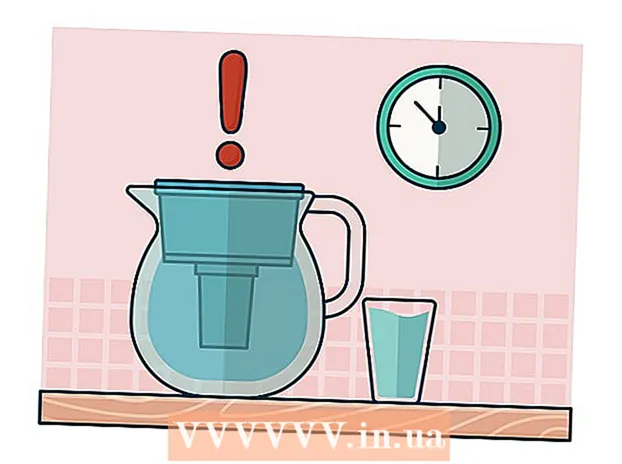Autor:
Lewis Jackson
Erstelldatum:
5 Kann 2021
Aktualisierungsdatum:
1 Juli 2024
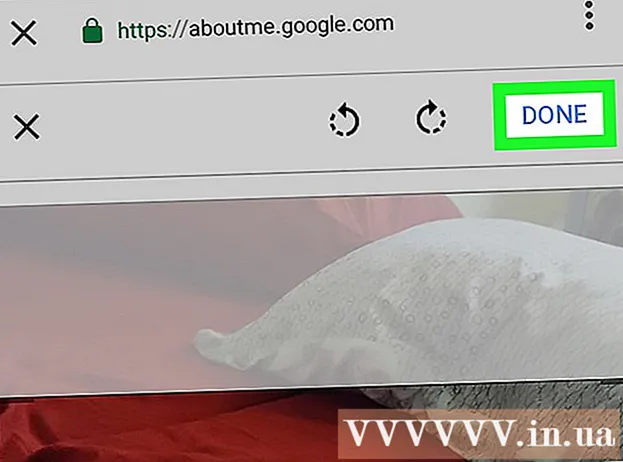
Inhalt
In diesem Wiki erfahren Sie, wie Sie ein Profilbild für Ihr YouTube-Konto einrichten. Da YouTube Teil von Google ist, wird das Profilbild, das Sie für Ihr Google-Konto verwenden, auch für Ihr YouTube-Konto verwendet.
Schritte
Methode 1 von 3: Auf dem Computer
die Einstellungen (Einstellungen) befindet sich am unteren Rand des Kontomenüs. Diese Option befindet sich neben dem Zahnradsymbol.
ist in einem Kreis. Das Kreissymbol in der Mitte der Seite enthält Ihren Avatar (oder einen farbigen Kreis mit einer Kopfform). Klicken Sie auf das mittlere Kamerasymbol, um das Fenster "Foto auswählen" aufzurufen.

in der oberen rechten Ecke des Menüs "Konten". Das Menü "Konten verwalten" wird angezeigt.
Tippen Sie auf das Konto, in dem Sie einen neuen Avatar platzieren möchten. Das Menü für dieses Google-Konto wird angezeigt.

Klicken Foto aktualisieren. Dieser blaue Text befindet sich unter Ihrem Namen und Ihrer E-Mail-Adresse oben im Menü "Google-Konto".
Klicken Profilfoto einstellen (Profilbild einstellen). Dieser blaue Text befindet sich in der unteren rechten Ecke des Popup-Menüs.

Klicken Foto machen (Fotos machen) oder Wählen Sie aus Fotos (Wählen Sie aus Foto). Wenn Sie mit der Kamera ein Foto aufnehmen möchten, tippen Sie auf Foto machen. Wenn Sie ein Foto auswählen möchten, tippen Sie auf Wählen Sie aus Fotos.- Wenn das System Sie auffordert, YouTube den Zugriff auf das Bild zu ermöglichen, tippen Sie auf ermöglichen.
Wählen Sie ein Foto aus oder machen Sie es. Wenn Sie ein neues Foto aufnehmen, tippen Sie auf das Kreissymbol am unteren Bildschirmrand, um das Foto aufzunehmen, und tippen Sie anschließend auf Verwenden Sie Foto (Fotos verwenden). Wenn nicht, können Sie klicken Filmrolle (Scrollen Sie die Kamera) und wählen Sie das Foto aus, das Sie als YouTube-Avatar verwenden möchten. Dieses Foto wird als YouTube-Profil-Avatar festgelegt. Werbung
Methode 3 von 3: Auf Android
Öffnen Sie die Google App. Google Apps haben weiße Symbole mit rotem, gelbem, grünem und blauem "G". Tippen Sie auf das Symbol auf dem Startbildschirm, im Google-Ordner oder im Apps-Menü, um die Google-App zu öffnen.
Klicken Sie auf die Karte Mehr ... (Weitere Optionen) in der unteren rechten Ecke der App. Diese Option verfügt über ein horizontales Dreipunktsymbol.
Klicken Sie auf Ihren Namen und Ihre E-Mail-Adresse in der oberen linken Ecke des Menüs "Mehr".

Tippen Sie auf das Google-Konto, das dem YouTube-Konto zugeordnet ist. Wenn das Google-Konto, mit dem Sie sich angemeldet haben, nicht mit YouTube verknüpft ist, wählen Sie im Menü das Konto aus, das tatsächlich mit YouTube verknüpft ist.- Wenn in der Liste keine mit YouTube verknüpften Konten angezeigt werden, müssen Sie auf klicken Fügen Sie ein weiteres Konto hinzu (Füge ein weiteres Konto hinzu) und melde dich mit der E-Mail-Adresse und dem Passwort an, die deinem YouTube-Konto zugeordnet sind.

Klicken Verwalten Sie Ihr Google-Konto. Diese Schaltfläche befindet sich unter dem Namen und der E-Mail-Adresse oben auf dem Bildschirm. Das Menü Ihres Google-Kontos wird angezeigt.
Klicken Sie auf die Karte Persönliche Informationen (Persönliche Angaben). Dies ist die zweite Registerkarte am oberen Bildschirmrand und die Stelle, an der Sie Ihr Profil bearbeiten können.

Klicken Foto (Bild). Dies ist die erste Option oben im Menü "Persönliche Informationen".
Tippen Sie auf das kreisförmige Profilsymbol über Ihrem Namen. Dies kann Ihr aktueller Avatar oder ein farbiger Kreis mit einer menschlichen Silhouette sein. Das Menü "Foto auswählen" wird angezeigt.
Klicken Foto hochladen. Dies ist das erste Quadrat in der oberen linken Ecke des Menüs "Foto auswählen". Eine Reihe von Anwendungen, mit denen Sie Bilder auswählen können, wird angezeigt.
- Wenn das gewünschte Foto zu Google hochgeladen wurde, können Sie im Menü "Foto auswählen" auf das Foto klicken, um es als Avatar festzulegen.
Klicken Bild aufnehmen (Fotos machen) oder Dateien (Datei). Wenn Sie ein Foto mit der Kamera aufnehmen möchten, wählen Sie Bild aufnehmen, klicken Kamera Verwenden Sie die weiße Taste am unteren Bildschirmrand, um ein Bild aufzunehmen. Wenn Sie ein Foto aus der Galerie auswählen möchten, klicken Sie auf Dateien Wählen Sie dann die Datei aus, die Ihr Profilbild sein soll.
- Wenn Sie gefragt werden, ob Sie Google den Zugriff auf die Kamera oder das Bild ermöglichen möchten, tippen Sie auf ermöglichen.
Klicken Erledigt In der oberen rechten Ecke des Bildschirms wird das Profilbild angezeigt. Somit wird das Foto bestätigt und als Avatar für Google- und YouTube-Konten festgelegt. Werbung